M4800 拆机图文解说
- 格式:doc
- 大小:432.52 KB
- 文档页数:2
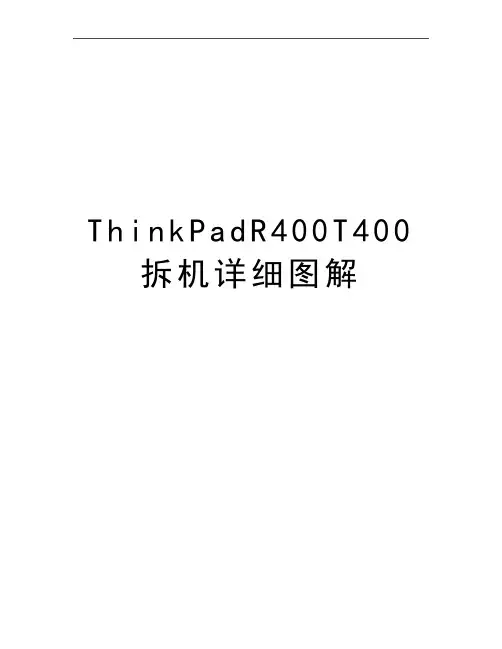
T h i n k P a d R400T400拆机详细图解
键盘背面掌托
键盘和掌托被拆掉了
半高的无线网卡和MODEM卡
DDR3 2GB的三星内存为迅盘准备的接口
这是给WWAN卡留的位置,还有2条天线
为带N的无线网卡预留的第3根天线
风扇,散热的铜片好像更大了
读卡器和PC卡槽
BIOS电池和触摸板接口
C壳也被拆掉了
裸露的喇叭
右边的喇叭
拆下来的无线网卡和MODEM卡
无线网卡
MODEM卡屏下面拖着5根天线
拆掉屏幕的样子
一对喇叭
压风扇散热片的架子
风扇
看到CPU了
P8600的CPU
底壳也被拆下来了
主板和防滚架
主板拆下来了,防滚架
拆下来的主板
SIM卡接口
电源头
主板
南桥和北桥芯片。
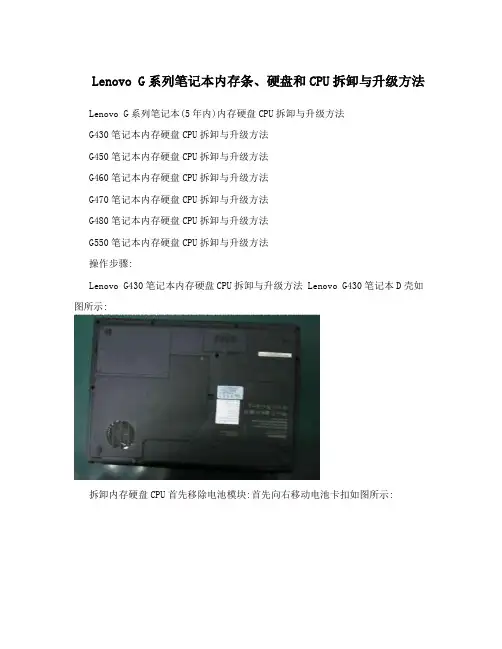
Lenovo G系列笔记本内存条、硬盘和CPU拆卸与升级方法Lenovo G系列笔记本(5年内)内存硬盘CPU拆卸与升级方法G430笔记本内存硬盘CPU拆卸与升级方法G450笔记本内存硬盘CPU拆卸与升级方法G460笔记本内存硬盘CPU拆卸与升级方法G470笔记本内存硬盘CPU拆卸与升级方法G480笔记本内存硬盘CPU拆卸与升级方法G550笔记本内存硬盘CPU拆卸与升级方法操作步骤:Lenovo G430笔记本内存硬盘CPU拆卸与升级方法 Lenovo G430笔记本D壳如图所示:拆卸内存硬盘CPU首先移除电池模块:首先向右移动电池卡扣如图所示:之后用左手向左释放卡扣不松手,同时右手由里向外移除电池操作如下图:电池拆卸完毕。
首先拆卸硬盘如下图所示:移除固定硬盘盖板的两颗螺丝,手按照箭头所以指方向斜向上移除硬盘盖板即可:移除硬盘盖板如下图所示:按照箭头所指方向向左移动硬盘之后下向上取出硬盘即可:接下来移除固定硬盘的四颗螺丝,之后可以对硬盘进行升级,根据机器的具体配置可以将硬盘升级到320g、500g、750g,可以根据用户需求为用户升级。
至此硬盘拆卸完毕,更换或者升级后按照正常安装方法安装。
接下来移除内存和CPU:首先移除内存CPU盖板,按照箭头所示移动盖板之后斜向右上方移除盖板即可:移除内存:双手释放内存卡扣,如图所示:当内存自动弹起之后按照45度角,取下内存即可,如图所示:至此内存拆卸完毕,此时可以升级内存,根据主机配置和CPU主板支持可以加装1G或者更高的内存。
拆卸CPU:首先移除风扇连线如图所示,之后移除固定风扇的三颗螺丝,如下图所示:接下来移除固定散热模组的5颗螺丝(其中一颗不同标注5)散热片与移除散热片之后图示用一字螺丝刀按照逆时针方向旋转固定CPU的底座180度,如下图所示:旋转之后如图所示:轻轻取下CPU即可。
此时可以对CPU进行更换或者升级。
详细内存硬盘CPU升级方法和配置可参考附件参考信息。

夏日炎炎,清理一下自己的爱机吧,刚才花了30多分钟把机器清理了一下,灰尘那个真多啊!
废话少说,来个直接的,准备小号十字花,平口螺丝刀各一个,冲洗一下手,去去静电,开始了!
先取下电池,键盘螺钉有2个,其中有一个要把内存盖打开后才看得见。
其他的很简单,就不多说了,只是
要注意硬盘螺丝短一些,要单独放。
看看光驱、硬盘、内存吧
然后卸掉键盘,键盘有3个卡位,分别在F1,F6和PrntScr键上方,把卡片按进去,然后用平口螺丝刀一撬就起来了,取下排线,就可以拿下来了
接下来就是卸掉C面板了,这个没什么技巧,主要是拧掉5个螺钉后记得要把触摸板排线和电源开关排线先拔掉。
拔电源开关排线时要注意了,它的卡位跟其他不一样的,其它卡位都是
往一边扳开,而电源开关卡位是往上拔,然后再拿掉排线。
然后顺着C、D面板之间的缝隙,用牙签或者指甲转一圈,就OK了。
卸掉C面板后,就是主板了
这一步共有3个螺钉,然后就是屏幕排线和喇叭排线了
现在就开始大扫除吧!
最后说明一下,拆卸、安装的过程中,要仔细,力道不能太大,排线不能忘了拔下就使劲拽,那样的话你就杯具了,^_^
安装的时候也一样,不要装完了,还多出来个神马东东哈
D面板.JPG(59.72 KB, 下载次数: 65)。

联想M7400一体机拆机更换定影组件机型外观如上图(联想\兄弟类似机型也一样)上次更换定影辊的时候忘记拍照记录下来,本次刚好拿自用的同型号机器做图解教程,以供广大技术人员参考。
本文纯属原创,欢迎转载,请注明本文出处。
向下翻打开前盖,将图1处套杆取出,按住图2处黑色塑胶片,向左方取出前盖。
拿掉正面此处的两颗侧盖螺丝然后打开后盖,取出图中红点处的黑色连杆,取下后盖。
放大图从右到左取出后送纸轮组件②。
(如下图)从右到左取出后送纸轮组件①。
(如下图)拿掉背面此处的两颗侧盖螺丝用一字螺丝刀撬正面螺丝卡扣处和图中所示位置,取左右下侧盖图中所标位置均有卡扣取下左右侧盖和后盖等配件可以看到定影部分。
下面开始取扫描组件和上盖。
先用尖嘴钳取下图中所示的弹簧(如下图)。
轻轻向上提出此定位塑胶片向箭头方法顶住卡扣并向上拿出白色塑料滑槽。
拿下接地螺丝,轻轻拔掉上方三根数据线后,取下扫描组件。
用螺丝刀拿掉顶部的一颗螺丝(如下图)正前方的两颗螺丝(如下图)侧面的两颗螺丝(如下图)用一字螺丝刀轻轻撬动前方及两侧的卡口处即可取下上盖。
(如下图)取下上盖后的外观。
此处可看到激光器。
拿掉两边的螺丝并向下拨动绿色拨杆,取出后上盖.(如下图)拿掉两边的螺丝,在左侧面拔掉通电插头(如下图),在右边内测小心拔掉2根数据线,然后向自己方向拉出定影组件。
(如下图)拿掉图中所示的螺丝,向后取出定影部分。
拆下的定影组件。
用尖嘴钳夹住图上标注的弹簧,向上取出。
注意右侧的小弹簧。
(如下图)取下此处两颗螺丝,拿下护盖。
(如下图)取下弹簧后,即可旋转180℃取下压力辊。
去掉压力辊后的定影部分,拿掉两侧的螺丝,以及白色小齿轮上的螺丝。
然后取下白色小齿轮,拔掉小齿轮下方的小插头,(如下图)向上拿出定影辊,用小刀清洁温度感应装置的表面看是否有污垢(如下图)。
用一字螺丝刀把图中所示部分的金属片拨回中心处,呈圆形。
(如下图)用小型的一字螺丝刀撬出图中所示的定位装备。
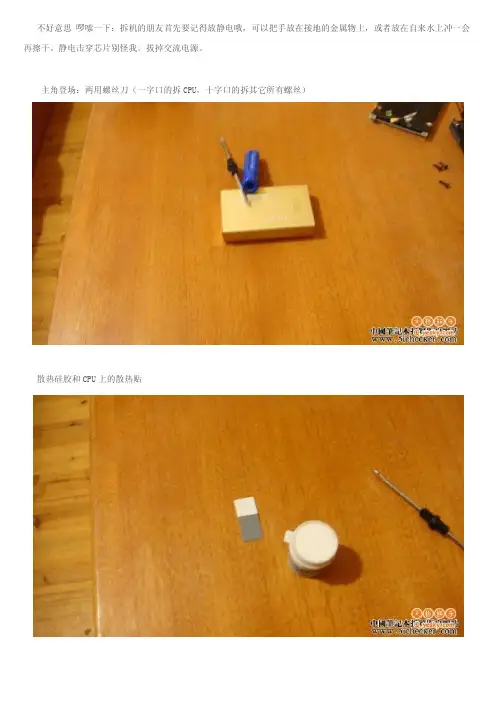
不好意思,啰嗦一下:拆机的朋友首先要记得放静电哦,可以把手放在接地的金属物上,或者放在自来水上冲一会再擦干。
静电击穿芯片别怪我。
拔掉交流电源。
主角登场:两用螺丝刀(一字口的拆CPU,十字口的拆其它所有螺丝)散热硅胶和CPU上的散热贴正面照(A面)反面照(D面)第一步:拆掉电池,不要忘记了红圈这里的两颗螺丝。
共6颗小螺丝。
第二步:把3个盖子拆掉(硬盘盖、内存盖、主板电池盖)盖子合影留恋第三部:拆下内存和无线网卡。
内存拆法是把内存条两端的卡子向外稍微掰开,让卡子离开内存条两端缺口,再向上45°拔出。
看上面第二张图上画红框的部位。
镁光DDR28002G内存。
要是2G一根的那该多好,免得升级造成浪费。
拆掉硬盘上的3颗小螺丝,再向左推就能拿下来。
D面螺丝拆尽后,扣住光驱挡板就能拖出光驱B面和C面照拆完D面能拆的螺丝,(有些螺丝在后面的图片中特别提醒拆红色加粗表示)拿出硬盘、内存、无线网卡、光驱后,接下来拆C面C面首先拆键盘,拆法:双手按住键盘往下拉,让键盘上方的几个黑色小卡子离开键盘。
如果拿不出,请往下拉键盘的同时,用薄的东西在键盘上方往下轻轻撬。
在那4、5个卡子的左右撬。
键盘离开C面时,不要忘记了拔掉键盘与主板的排线。
方法:把主板上键盘排线两端的卡子向上推开,才能拿出键盘排线。
不能硬拽。
键盘正面键盘背面红圈处是笔记本底面上螺丝的地方,把D面中间3颗螺丝拧下,键盘才拆的动。
中间是键盘插在主板上的排线。
拿掉键盘后,可以看到中间的喇叭和左边黑色无线网卡的天线。
画红圈处的螺丝拿掉,再沿黑框外边沿轻撬,就可以取出电源和无线开关所在的面板了。
我是用指甲沿黑框外边沿划开的。
如果取不出,请看下面红字。
电源和无线开关所在的面板反面这里特别提醒红圈处的金属片有螺丝与C壳相连,应该在拿出光驱后,把光驱位C壳上的一颗极小的螺丝拆了。
不要像我硬撬,把金属片撕了。
取走电源和无线开关所在的面板红圈与上图红圈对应,应该在C壳红圈下拧下那颗极小的螺丝喇叭照拧下两端的两颗螺丝,再拔出中间连线,就能拿出喇叭拿走喇叭,接下来应该拆去显示屏。
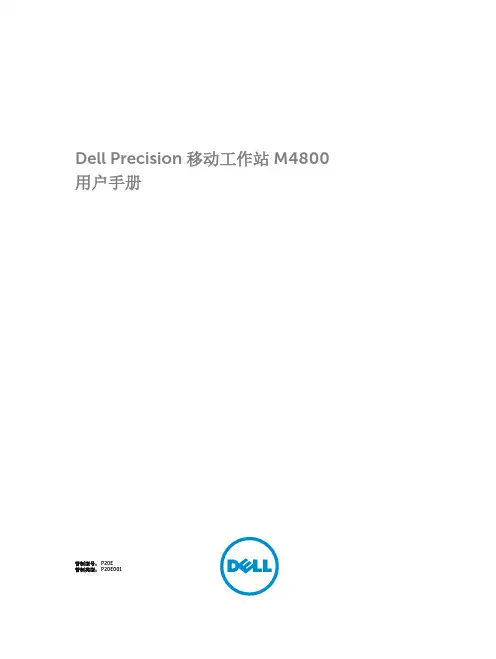
Dell Precision 移动工作站 M4800用户手册管制型号: P20E管制类型: P20E001版权所有© 2015 Dell Inc. 保留所有权利。
本产品受美国、国际版权和知识产权法律保护。
Dell™和 Dell 徽标是 Dell Inc. 在美国和/或其他司法管辖区的商标。
所有此处提及的其他商标和产品名称可能是其各自所属公司的商标。
2013 - 08Rev. A00目录1 拆装计算机 (6)拆装计算机内部组件之前 (6)建议工具 (7)关闭计算机电源 (7)拆装计算机内部组件之后 (8)2 卸下和安装组件 (9)系统概览 (9)内部视图—背面内部视图—正面 (9)卸下安全数字 (SD) 卡 (10)安装 SD 卡 (10)卸下 ExpressCard (11)安装 ExpressCard (11)取出电池 (11)安装电池 (12)卸下微型用户识别模块 (SIM) 卡 (12)安装微型用户识别模块 (SIM) 卡 (13)卸下键盘装饰条 (13)安装键盘装饰条 (13)卸下键盘 (14)安装键盘 (16)卸下基座盖 (17)安装基座盖 (19)卸下主内存 (19)安装主内存 (19)卸下次内存 (19)安装次内存 (20)卸下光盘驱动器 (20)安装光盘驱动器 (21)卸下硬盘驱动器 (22)安装硬盘驱动器 (23)卸下无线局域网 (WLAN) 卡 (23)安装无线局域网 (WLAN) 卡 (23)卸下无线广域网 (WWAN) 卡(可选) (23)安装无线广域网 (WWAN) 卡(可选) (24)卸下处理器风扇 (24)安装处理器风扇 (25)3卸下视频卡风扇 (25)安装视频卡风扇 (26)取出币形电池 (26)安装币形电池 (27)卸下掌垫 (27)安装掌垫 (29)卸下 ExpressCard 模块 (30)安装 ExpressCard 模块 (31)卸下处理器散热器 (32)安装处理器散热器 (32)卸下处理器 (33)安装处理器 (33)卸下视频卡散热器 (34)安装视频卡散热器 (35)卸下视频卡 (36)安装视频卡 (36)卸下输入/输出 (I/O) 板 (37)安装 I/O 板 (38)卸下开关板 (38)安装开关板 (39)卸下统一安全集线器 (USH) 板 (39)安装 USH 板 (40)卸下显示屏部件 (40)安装显示屏部件 (43)卸下铰接护盖 (43)安装铰接护盖 (44)卸下系统板 (44)安装系统板 (47)卸下电源连接器端口 (48)安装电源连接器端口 (49)卸下显示屏挡板 (49)安装显示屏挡板 (50)卸下显示屏面板 (51)安装显示屏面板 (54)卸下摄像头 (54)安装摄像头 (54)3 系统设置程序 (56)引导顺序 (56)导航键 (56)系统设置程序选项 (57)更新 BIOS (66)4系统密码和设置密码 (67)设定系统密码和设置密码 (67)删除或更改现有系统密码和/或设置密码 (68)4 Diagnostics(诊断程序) (69)增强型预引导系统评估 (ePSA) 诊断程序 (69)5 排除计算机故障 (70)设备状态指示灯 (70)电池状态指示灯 (70)技术规格 (71)6 联系 Dell (78)联系 Dell (78)51拆装计算机拆装计算机内部组件之前遵循以下安全原则有助于防止您的计算机受到潜在损坏,并有助于确保您的人身安全。
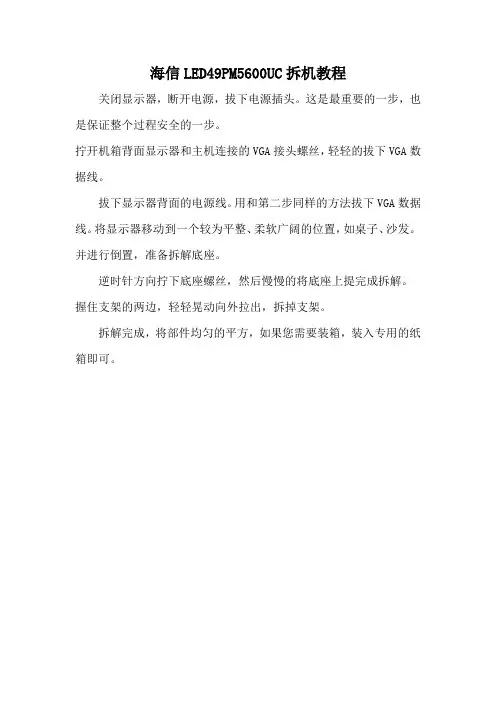
海信LED49PM5600UC拆机教程
关闭显示器,断开电源,拔下电源插头。
这是最重要的一步,也是保证整个过程安全的一步。
拧开机箱背面显示器和主机连接的VGA接头螺丝,轻轻的拔下VGA数据线。
拔下显示器背面的电源线。
用和第二步同样的方法拔下VGA数据线。
将显示器移动到一个较为平整、柔软广阔的位置,如桌子、沙发。
并进行倒置,准备拆解底座。
逆时针方向拧下底座螺丝,然后慢慢的将底座上提完成拆解。
握住支架的两边,轻轻晃动向外拉出,拆掉支架。
拆解完成,将部件均匀的平方,如果您需要装箱,装入专用的纸箱即可。

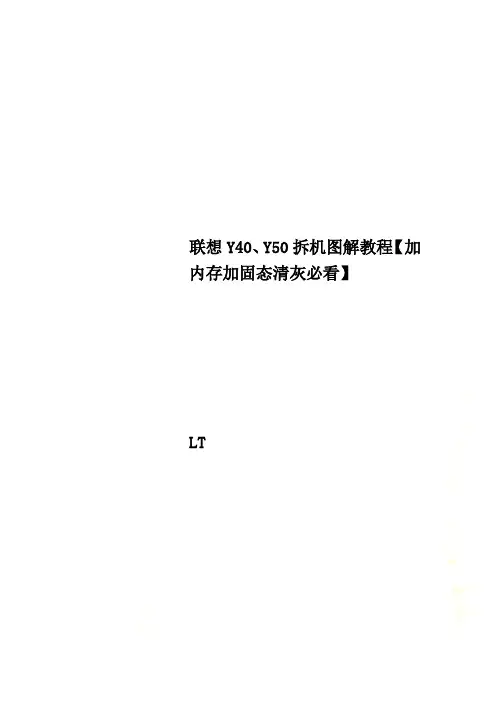
联想Y40、Y50拆机图解教程【加内存加固态清灰必看】LT===============================文字说明:一、后盖拧下11颗固定螺丝(其中有三颗长螺丝)。
从下方打开盖板(注意角度低于30度)。
按箭头方向推动盖板,然后向上提起并取下盖板。
二、电池拧下5颗固定螺丝,取下电池。
拔出连接线。
三、硬盘首先拔下主板和I/O板连接线。
拔下喇叭连接线和硬盘连接线。
拧下4颗固定螺丝。
取下硬盘,按照正确的方向取下硬盘连接器。
四、内存打开内存两侧卡子,拔下内存。
五、风扇首先拔下无线网卡天线,从卧线槽中取出并移开天线和喇叭连接线。
拧下风扇的3颗固定螺丝,取下风扇。
拔出风扇连接线。
六、散热导管按螺丝旁的数字顺序拧下6颗固定螺丝。
取下散热导管。
七、I/O板拧下一颗固定螺丝。
取下I/O板。
八、读卡器拧下一颗固定螺丝。
抬起读卡器有螺丝的一端,向外侧移出塑料卡扣后拔起读卡器。
九、无线网卡拧下一颗固定螺丝。
取下无线网卡。
十、喇叭首先垂直向上拔起LCD主板连接线。
拧下固定喇叭的4颗螺丝。
将连接线从理线槽中脱离,取下喇叭。
十一、主板首先从主板上拔下开关板连接线、触控板连接线、键盘连接线、指示灯连接线。
拧下LAN接口卡子两颗固定螺丝,取下LAN接口卡子。
拔下电源连接线。
拔出CMOS电池连接线,取下CMOS电池。
拧下主板6颗固定螺丝后取下主板。
十二、LED指示灯卡取下LED指示灯卡和主板连接线。
拧下一颗固定螺丝。
取下LED指示灯卡。
十三、触控板首先拧下3颗固定螺丝,取下触控板保护盖。
打开触控板连接线卡扣,取下触控板连接线。
拧下触控板2颗固定螺丝。
撕开胶条,取出触控板。
十四、C壳拧下屏轴的6颗固定螺丝。
打开屏幕约45度,取下C壳。
十五、开关板首先打开开关板/主板卡扣,拔出连接线。
拧下1颗固定螺丝,取下开关板。
十六、屏幕首先从摄像头端向两边抠开屏框,取下屏框。
拧下8颗固定螺丝。
取下两个屏轴。
拿起屏幕。
从A面上拔下屏线。

感谢cooper_red 网友给大家的提醒:拆机器要先把身上的静电去除,还要注意要把电源线和电池全拆掉,防止损坏主板。
方法是接触接地的导体就行,洗洗手也行,但要手干后再拆电脑。
一.存(请注意本文中红色部分文字及图片)1.先给D面一全景,加上工具(两用螺丝刀)。
2.图中红圈处螺丝不是防掉落的,注意保管!全部拧开之后从下边凹槽处拿出盖板O(∩_∩)O~。
3.拆卸存是最简单滴。
如图中把存凹槽的铁扣往外拨开。
4.嗒!向上约45°角弹出,拿下~~~~(>_<)~~~~ 。
5.铛铛!一号亮相,两条三星DDR3-1066。
关于升级:英特尔GMPM系列主板是支持电压为1.8V的DDR2和1.5V的DD3存的,但是DDR2、DDR3接口是不一样的,狭小的笔记本部空间是不可能同时设计有两种接口的。
所以没撒好说的啦~~~~(>_<)~~~~ ,存只能升级DDR3的,现在笔记本DDR3频率大致分为800和1066。
要升级就直接换DDR3 1066吧,虽说我的TSI原配的T6600处理器FSB只有800,不能安全发挥1066频率的作用(这点可以从VISTA 自检评分看出来),但是联想原配撒咱就上撒吧。
越高越快么O(∩_∩)O~。
方案推荐有1+2和2+2两种,EVEREST显示小Y最高可以支持8G存,但不会有人用到8G吧,具体怎么升级看自己预算吧。
说道这里童鞋们肯定会质疑?32位系统最多只能利用到3G存,那我升级4G后剩余1G撩着玩啊?关于这个问题,我引用一位网友的原话:"WINDOWS最多只能利用到3G的存。
所以我用ramdisk做了一个1G的虚拟盘。
把虚拟存、WINDOWS临时文件、浏览器临时文件都设置到上面。
机器速度提升了一些,开网页的速度明显快了,机器噪音也小了,关机速度快了不少,2秒就关掉了,真的是秒关!-----huangyijundeai"。
在此感谢他的分享!因为我还没用过4G存。
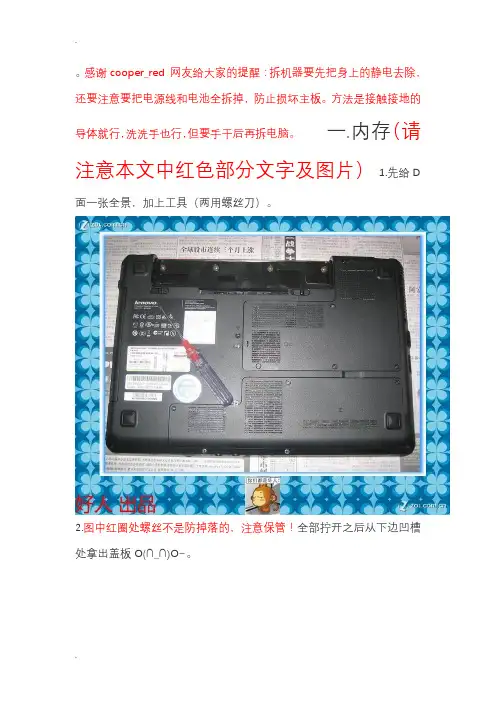
感谢cooper_red 网友给大家的提醒:拆机器要先把身上的静电去除,还要注意要把电源线和电池全拆掉,防止损坏主板。
方法是接触接地的导体就行,洗洗手也行,但要手干后再拆电脑。
一.内存(请注意本文中红色部分文字及图片)1.先给D 面一张全景,加上工具(两用螺丝刀)。
2.图中红圈处螺丝不是防掉落的,注意保管!全部拧开之后从下边凹槽处拿出盖板O(∩_∩)O~。
3.拆卸内存是最简单滴。
如图中把内存凹槽的铁扣往外拨开。
4.嗒!向上约45°角弹出,拿下~~~~(>_<)~~~~ 。
5.铛铛!一号亮相,两条三星DDR3-1066。
关于升级:英特尔GMPM系列主板是支持电压为1.8V的DDR2和1.5V的DD3内存的,但是DDR2、DDR3接口是不一样的,狭小的笔记本内部空间是不可能同时设计有两种接口的。
所以没撒好说的啦~~~~(>_<)~~~~ ,内存只能升级DDR3的,现在笔记本DDR3频率大致分为800和1066。
要升级就直接换DDR3 1066吧,虽说我的TSI原配的T6600处理器FSB只有800,不能安全发挥1066频率的作用(这点可以从VISTA自检评分看出来),但是联想原配撒咱就上撒吧。
越高越快么O(∩_∩)O~。
方案推荐有1+2和2+2两种,EVEREST显示小Y最高可以支持8G内存,但不会有人用到8G吧,具体怎么升级看自己预算吧。
说道这里童鞋们肯定会质疑?32位系统最多只能利用到3G内存,那我升级4G后剩余1G撩着玩啊?关于这个问题,我引用一位网友的原话:"WINDOWS最多只能利用到3G的内存。
所以我用ramdisk做了一个1G的虚拟盘。
把虚拟内存、WINDOWS临时文件、浏览器临时文件都设置到上面。
机器速度提升了一些,开网页的速度明显快了,机器噪音也小了,关机速度快了不少,2秒就关掉了,真的是秒关!-----huangyijundeai"。
V450简易拆机机器到手都一段时间了,之前因为论坛有活动,很多网友踊跃参加,所以小弟就没有发拆机帖。
不过机器到手都一段时间了,而且我家靠近马路,尘埃比较大,所以想给散热器清理一下尘埃,顺便献丑发个拆机教程帖。
(*^__^*)...嘻嘻我准备的工具:从图中看到我的工具很简约哦!小号的一字螺丝刀与十字螺丝刀各一个,还有一把烤鸡翅用的酱油刷。
底盖拆卸以及散热器清理:V450的底部-散热器那里底盖的螺丝三颗、硬盘底盖螺丝两颗、无线模块底盖两颗、光驱固定螺丝一颗(暂时看不到光驱固定螺丝)。
散热器底盖拆开看到左下侧的内存、散热铜管末端是处理器、中端是北桥、末端是GPU芯片。
底盖连图:从连图中我们可以看到底盖的构造,而底盖的三颗螺丝中,有两颗是用卡簧固定在底盖,这样的设计可以免去了我们如何存放螺丝的烦恼哦!第三颗螺丝是沉头的,他有特别的作用。
从内部结构图看到,散热铜管是弯曲设计的,在GPU 芯片那里的空间很有限,不能做一个特别大的散热片或者外加弹性压片,而沉头螺丝的作用就是把图中的弹性压片压下。
(主要是因为空间限制才这样设计的。
)弹性压片的作用是让散热片与GPU表面更好接触,好处是不会压坏芯片,不过因为压片是单边的,所以可能存在受力不均问题哦!处理器那里的压片是四边的,所以受压均匀。
今天拆机重点是清尘,散热风扇由三颗螺丝固定,只要拧开三颗螺丝就能取下散热风扇,这里需要注意别样散热器撞倒主板上哦,因为主板上的电子原件密集,碰撞容易造成损坏。
PS:这里需要注意一点-拆机前一定要把电池卸下,这个是为了避免在拆机过程中造成主板短路,要好好记住哦!散热风扇已经被拆卸下来了,散热风扇给我的感觉是比较薄,其次散热风扇底座竟然是塑料材质。
薄说明散热风扇的功率有限,塑料材质的风扇座导热性不如金属。
散热风扇面盖有四个螺丝固定,拧开后可以拆除风扇,不过我没有拆开。
原因有两:1、我没有这么小的螺丝刀;2、我先用刷子清扫了一下里面的尘埃,然后用气枪吹干净。
1、M4800 螺丝主如果4中:硬盘螺丝4个最粗的.剩下3中就是M2x3.M2.5x5(最多的).M2.5x8(起码的) 有的机械上是用字母暗示的.本身留意下.
2、取下电池.用力推开开关,电池会弹起来,用手抠出来就行了.
3、如图取下两颗螺丝后,用力向箭头偏向推,就可以拿下后盖.
3.后盖打开后可以把所有的十字螺丝去下来.电扇.内存.光驱.无线网卡.WWAN卡拿下来了.(必定要把所有十字螺丝取下来,不然C 壳等下就去不下来)
4、取硬盘:
5、取键盘框和键盘;
先把靠屏那里抬起来,再阁下双方抬起来.(都是卡扣,没有螺丝的)
键盘框拿下来后,螺丝取失落.从螺丝这边抬起来,键盘就只
有阁下双方卡扣了,下面有一条键盘衔接线.(如下图)先把白色的卡扣轻轻打开,再拿出线.
最后装机要留意的几个点:
1、CPU要锁紧;
2、插显卡和内存的时刻,留意插好;
3、装好CPU和显卡散热片,插好内存,先点亮机械,再装其
他的壳.(也可以先不装C壳,装好电扇,硬盘进体系用
鲁大师测好温度,再装其他壳)。